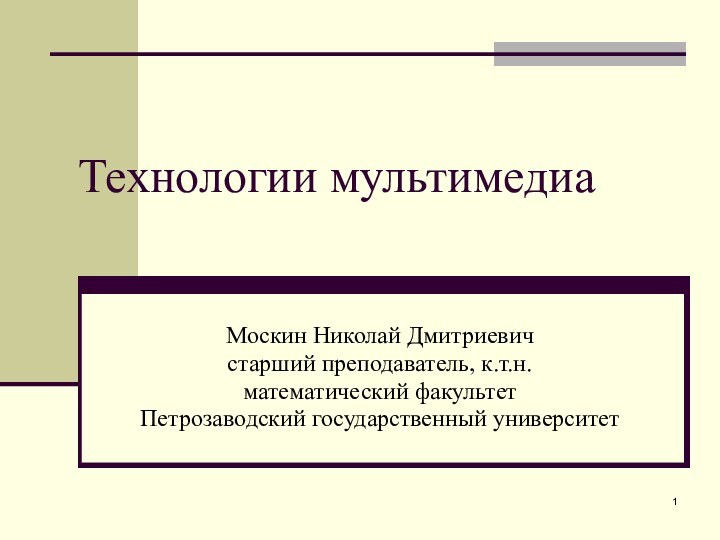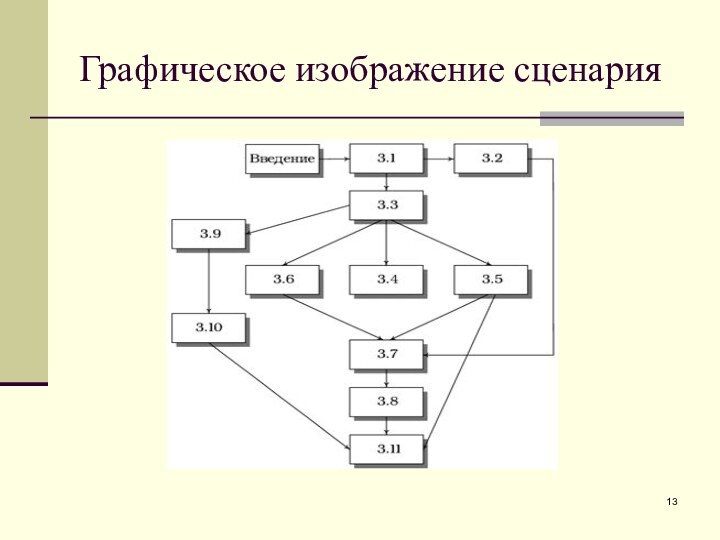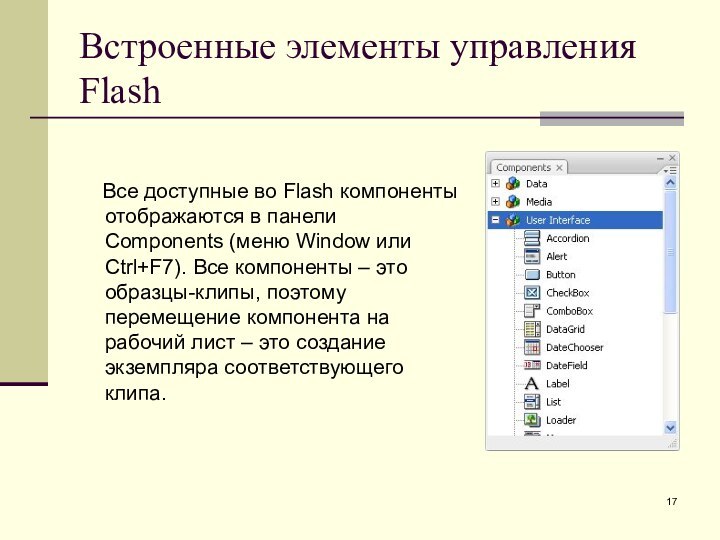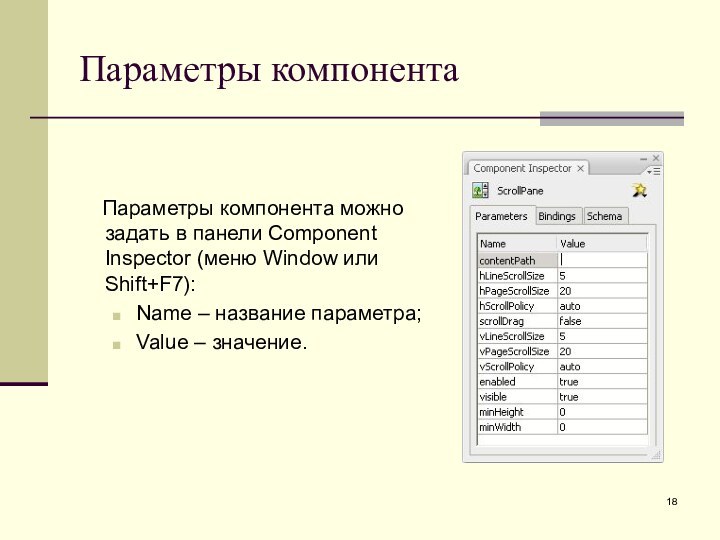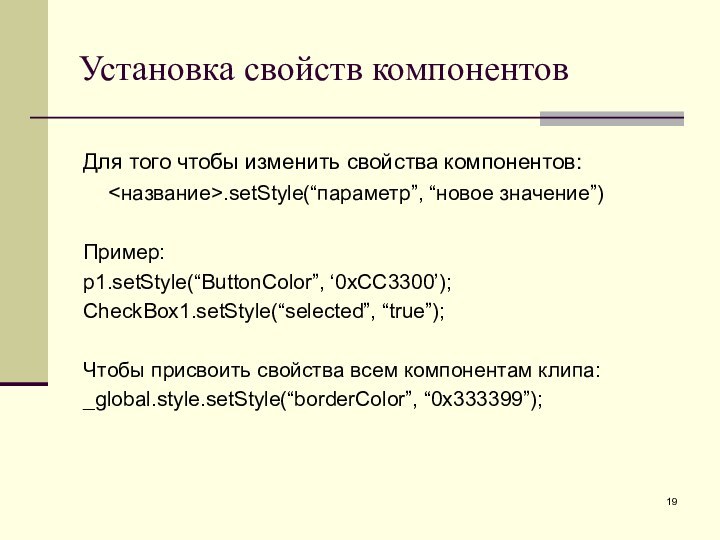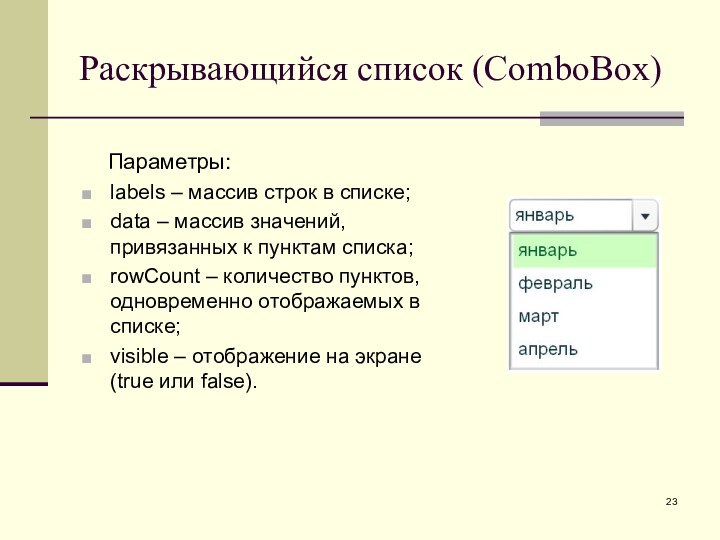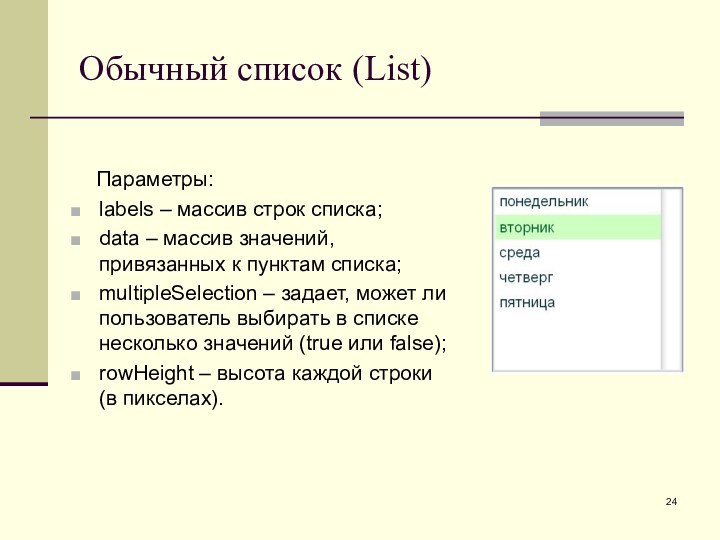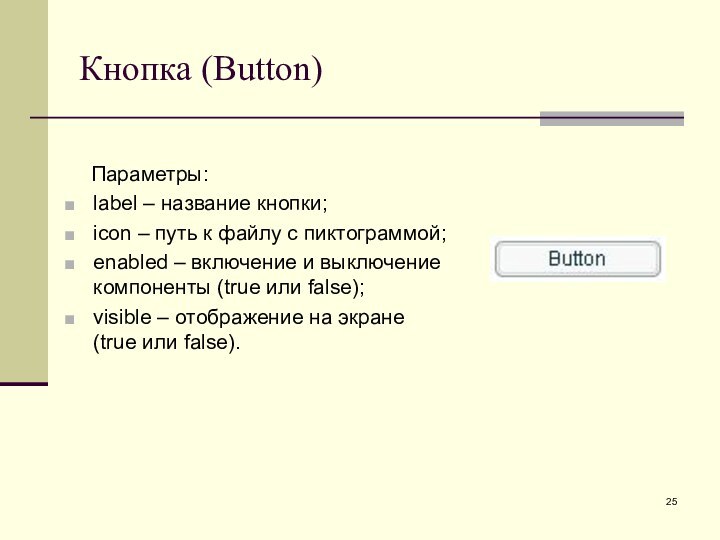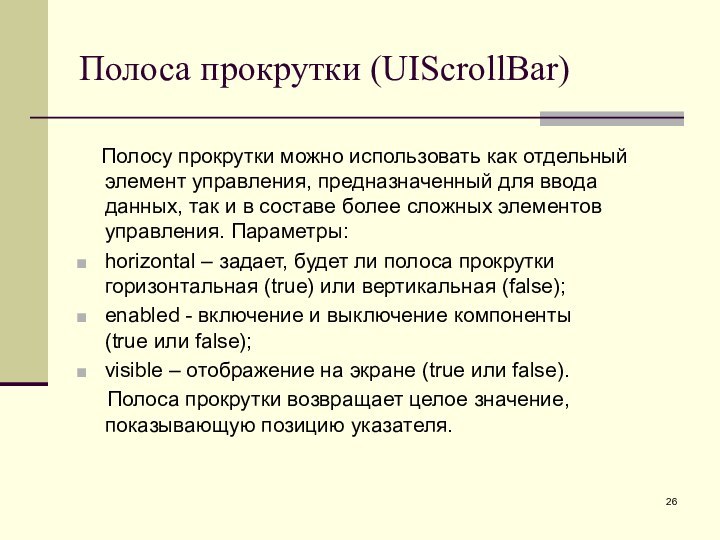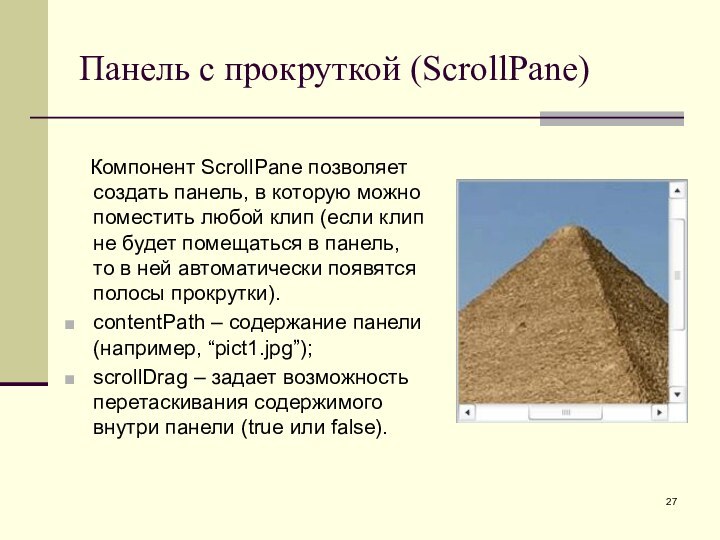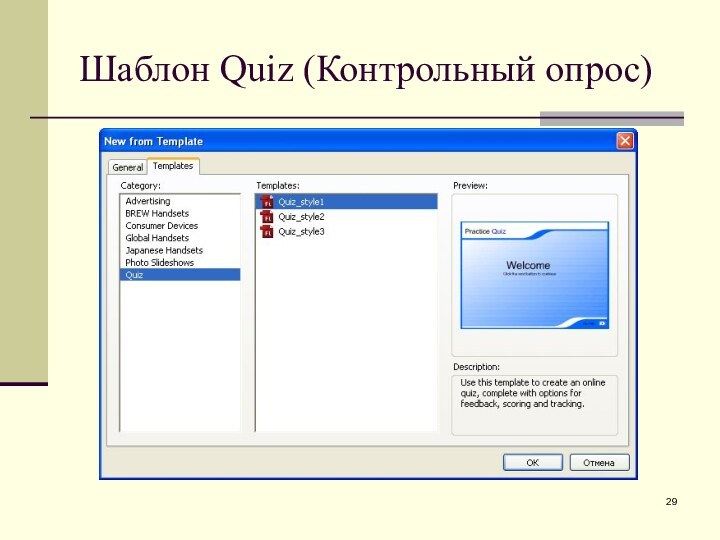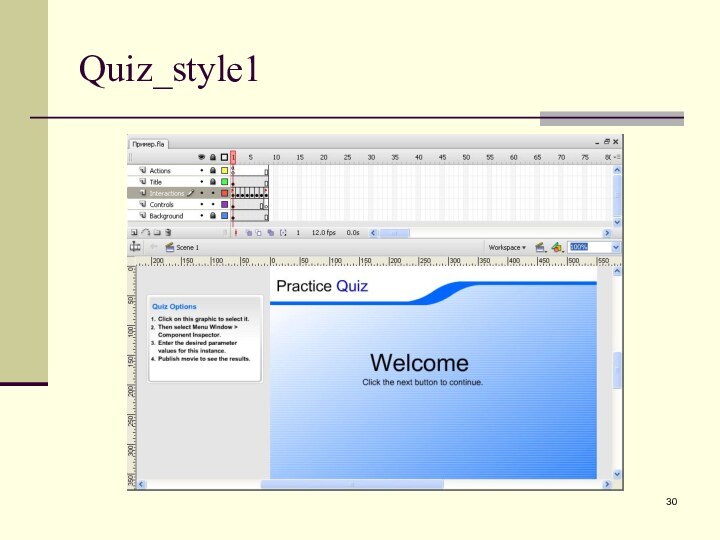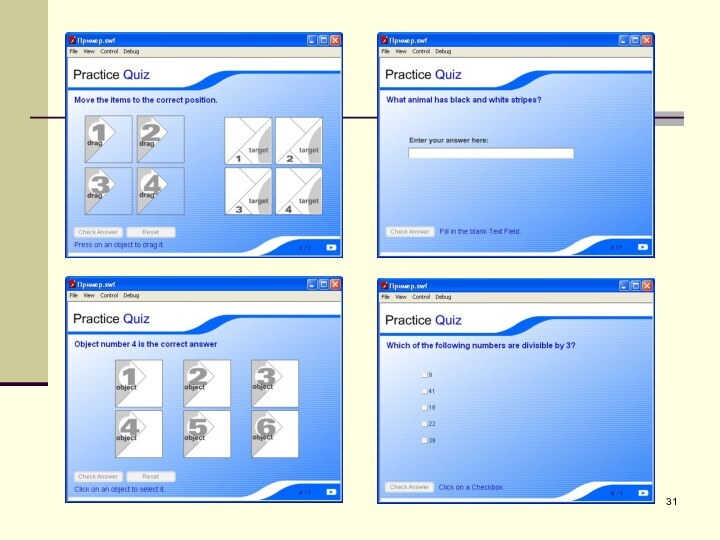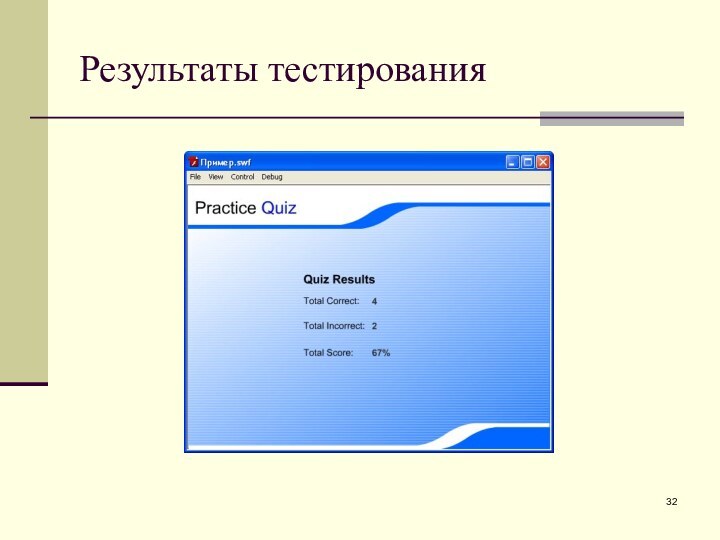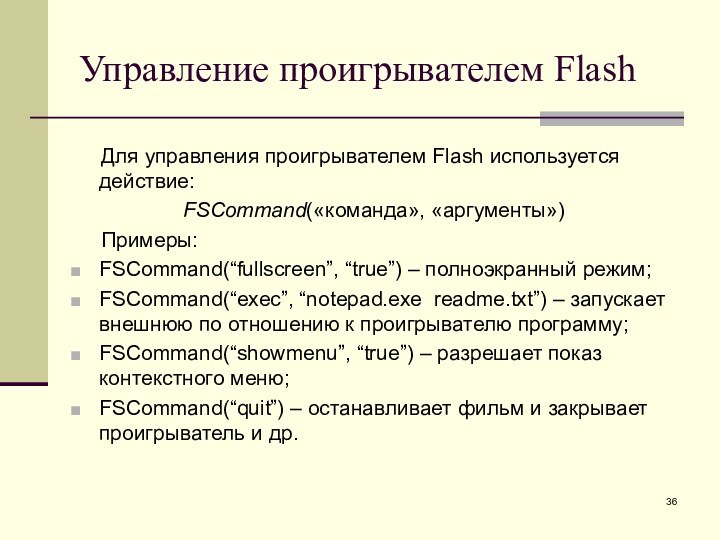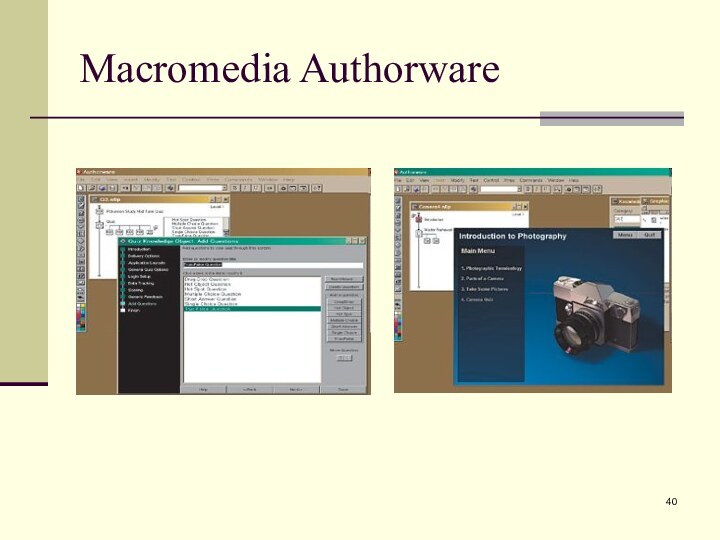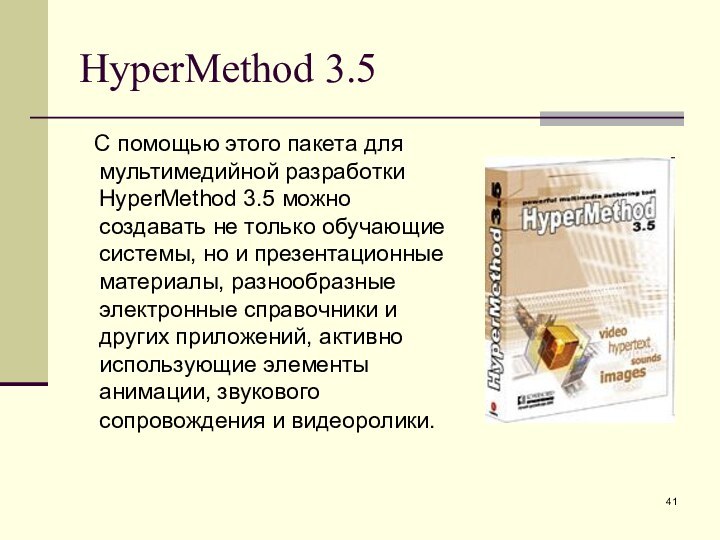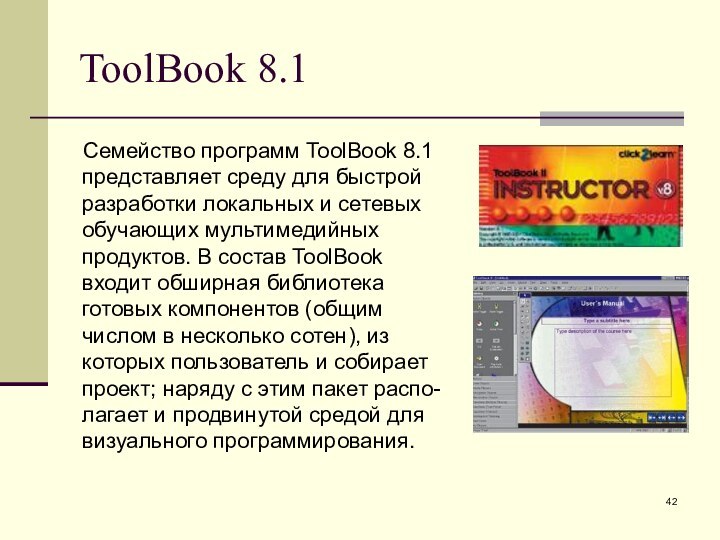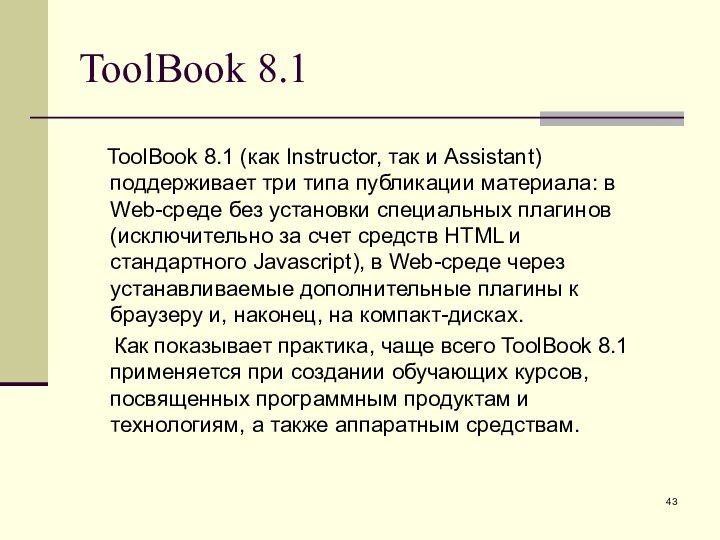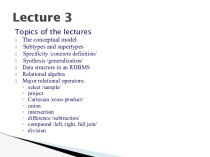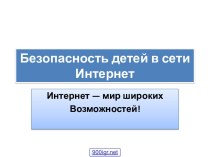Слайд 2
§13 Мультимедиа продукты учебного назначения
Внедрение компьютера
в учебный процесс дает возможность создать богатый справочный и
иллюстративный материал, представленный в самом разнообразном виде: текст, графика, анимация, звуковые и видеоэлементы.
Интерактивные компьютерные программы активизируют все виды деятельности человека: мыслительную, речевую, физическую, перцептивную, что ускоряет процесс усвоения материала.
Слайд 3
Мультимедиа продукты учебного назначения
Компьютерные тренажеры способствуют
приоб-ретению практических навыков. Интерактивные тестирующие системы анализируют качество знаний.
Такие технологии особенно актуальны в дистанцион-ном обучении, где реализуется возможность получения качественного образования из удаленных образовательных центров.
Слайд 4
Структура мультимедиа курса
В структуру мультимедиа курса
входят:
электронный учебник;
электронный справочник;
тренажерный комплекс (компьютерные модели, конструкторы и тренажеры);
задачник;
электронный
лабораторный практикум;
компьютерная тестирующая система.
Слайд 5
Электронный учебник
Электронный учебник содержит структурированный учебный
материал, представленный в виде последовательности интерактивных кадров, содержащих не
только текст, но и мультимедийные приложения. Гипертекстовая структура позволяет обучающемуся определить:
оптимальную траекторию изучения материала;
удобный темп работы и способ изложения материала;
возможность протоколирования действий обучаемого для их дальнейшего анализа преподавателем.
Слайд 6
Электронный справочник
Электронный справочник позволяет обучаемому в
любое время оперативно получить необходимую справочную информацию в компактной
форме.
Обычно электронный справочник представляет собой электронный список терминов: каждая единица списка гиперактивна - ее активизация позволяет обратиться к гиперссылке, содержащей толкование термина, перевод и грамматические характеристики иностранного слова, энциклопедическое описание и т.д.
Слайд 7
Компьютерные модели, конструкторы и тренажеры
Компьютерные модели,
конструкторы и трена-жеры позволяют закрепить знания и получить навыки
их практического применения в ситуациях, модели-рующих реальные.
Компьютерные модели, как правило, не являются универсальными: каждая из них рассчитана на моделирование достаточно узкого круга явлений. Эти модели могут быть использованы для демонстрации трудно воспроизводимых в учебной обстановке явлений, выяснения (в диалоговом режиме) влияния тех или иных параметров на изучаемые процессы и явления.
Слайд 8
Компьютерные задачники
Компьютерные задачники также могут быть
отнесены к тренажерам.
Компьютерный задачник позволяет отработать
приемы решения типовых задач, позволяющих наглядно связать теоретические знания с конкретными проблемами, на решение которых они направлены.
Слайд 9
Электронный лабораторный практикум
Электронный лабораторный практикум позволяет
имитировать процессы, протекающие в изучаемых реальных объектах, или смоделировать
эксперимент, не осуществимый в реальных условиях.
Лабораторные тренажеры позволяют подобрать оптимальные для проведения эксперимента параметры, приобрести первоначальный опыт и навыки на подготовительном этапе, облегчить и ускорить работу с реальными экспериментальными установками и объектами.
Слайд 10
Компьютерная тестирующая система
В качестве тренажера может
использоваться и компьютерная тестирующая система, которая обеспечивает:
возможность самоконтроля
для обучаемого;
принимает на себя рутинную часть текущего или итогового контроля.
Эффективность использования тестирующей системы существенно выше, если она позволяет накапливать и анализировать результаты тестирования.
Слайд 11
Технология создания мультимедиа-курса
Процесс создания электронного курса
можно разделить на три этапа:
проектирование курса;
подготовка материалов для курса;
компоновка
материалов в единый программ-ный комплекс.
Слайд 12
Проектирование курса
Педагогический сценарий - это целенаправ-ленная, личностно-ориентированная, методически
выстроенная последовательность педагогических методов и технологий для достижения педагогических
целей и приемов;
Технологический сценарий - это описание информационных технологий, используемых для реализации педагогического сценария.
Слайд 13
Графическое изображение сценария
Слайд 14
Подготовка материалов для курса
Подготовка текстов (учебная информация, благодаря
гипертексту, распределяется на нескольких содержательных уровнях);
Подготовка статических иллюстраций (рисунки,
схемы, карты, репродукции, фотографии и т.п.);
Создание мультимедиа (объединение в компьютерной системе таких средств представления информации, как текст, звук, графика, мультипликация, видеоизображения и пространственное моделирование).
Слайд 15
Подготовка материалов для курса
При подготовке мультимедиа
курсов могут быть использо-ваны следующие типы мультимедиа приложений:
Анимация
(моделирование опытов, демонстрация работы органов речи при произнесении звуков, иллюстрации движения финансовых потоков на предприятии и т.д.);
Аудиоприложение (монологические комментарии к схемам и иллюстрациям, введение в курс иностранного языка элементов аудирования и т.д.);
Видеолекция (видеозапись вводной и тематической лекций).
Слайд 16
Применение Flash для создания обучающих систем
При
создании обучающих систем на Flash можно использовать:
Компоненты (элементы управления);
Шаблоны;
Управление
внешними приложениями и использование внешних данных;
Слайд 17
Встроенные элементы управления Flash
Все доступные во
Flash компоненты отображаются в панели Components (меню Window или
Ctrl+F7). Все компоненты – это образцы-клипы, поэтому перемещение компонента на рабочий лист – это создание экземпляра соответствующего клипа.
Слайд 18
Параметры компонента
Параметры компонента можно задать в
панели Component Inspector (меню Window или Shift+F7):
Name – название
параметра;
Value – значение.
Слайд 19
Установка свойств компонентов
Для того чтобы изменить свойства компонентов:
.setStyle(“параметр”, “новое значение”)
Пример:
p1.setStyle(“ButtonColor”, ‘0xCC3300’);
CheckBox1.setStyle(“selected”, “true”);
Чтобы присвоить свойства всем
компонентам клипа:
_global.style.setStyle(“borderColor”, “0x333399”);
Слайд 20
Флажок (CheckBox)
Флажок возвращает значение true, если
он включен, и false, если выключен. Параметры:
label – текстовая
подпись;
labelPlacement – местонахождение текстовой подписи: левее (left), правее (right), сверху (top) или снизу (bottom) флажка;
selected – значение (true или false).
Слайд 21
Переключатель (RadioButton)
Параметры:
label – название переключателя;
labelPlacement – местонахождение текстовой
подписи: левее (left), правее (right), сверху (top) или снизу
(bottom);
groupName – переключатели, входящие в одну группу, должны иметь одинаковое значение параметра groupName;
selected – значение переключателя (true или false).
Слайд 22
Текстовое поле (TextInput)
Параметры:
text – строка, отображаемая
в текстовом поле;
editable – возможность редактирования текста в поле
(true или false);
password – маскировка текста, т. е. отображение символов звездочками (true или false);
maxChars – максимальное количество символов в строке;
restrict – набор символов, которые можно вводить в поле (например, «0123456789.,» или «0-8А-Я»).
Слайд 23
Раскрывающийся список (ComboBox)
Параметры:
labels – массив строк
в списке;
data – массив значений, привязанных к пунктам списка;
rowCount
– количество пунктов, одновременно отображаемых в списке;
visible – отображение на экране (true или false).
Слайд 24
Обычный список (List)
Параметры:
labels – массив строк
списка;
data – массив значений, привязанных к пунктам списка;
multipleSelection –
задает, может ли пользователь выбирать в списке несколько значений (true или false);
rowHeight – высота каждой строки (в пикселах).
Слайд 25
Кнопка (Button)
Параметры:
label – название кнопки;
icon –
путь к файлу с пиктограммой;
enabled – включение и выключение
компоненты (true или false);
visible – отображение на экране (true или false).
Слайд 26
Полоса прокрутки (UIScrollBar)
Полосу прокрутки можно использовать
как отдельный элемент управления, предназначенный для ввода данных, так
и в составе более сложных элементов управления. Параметры:
horizontal – задает, будет ли полоса прокрутки горизонтальная (true) или вертикальная (false);
enabled - включение и выключение компоненты (true или false);
visible – отображение на экране (true или false).
Полоса прокрутки возвращает целое значение, показывающую позицию указателя.
Слайд 27
Панель с прокруткой (ScrollPane)
Компонент ScrollPane позволяет
создать панель, в которую можно поместить любой клип (если
клип не будет помещаться в панель, то в ней автоматически появятся полосы прокрутки).
contentPath – содержание панели (например, “pict1.jpg”);
scrollDrag – задает возможность перетаскивания содержимого внутри панели (true или false).
Слайд 28
Использование шаблонов
Плюсы шаблонов: быстрота создания клипа,
универса-льность, простота (для новичка).
Для использования шаблонов надо
выбрать меню File / New, затем перейти в диалоговое окно Templates (Шаблоны). Примеры шаблонов:
Photo Slideshows - фотогалерея;
Quiz - электронное обучение;
Слайд 29
Шаблон Quiz (Контрольный опрос)
Слайд 33
Загрузка внешних клипов
Для загрузки внешнего ролика в качестве
самос-тоятельного клипа (т.е. в корневой элемент иерархии клипов) применяется
команда
_root.loadMovie(“my_clip.swf”);
Чтобы выгрузить внешний клип (рисунок) из памяти, используется команда
unloadMovie();
Слайд 34
Загрузка внешних клипов
Алгоритм:
Создайте новый символ типа
Movie Clip и вставьте его экземпляр на сцену;
С помощью
панели Properties задайте его название (например, «new_clip»);
Загрузите в new_clip другой клип (растровый рису-нок) с помощью команды
new_clip.loadMovie(“my_clip.swf”);
или
new_clip.loadMovie(“pict1.jpg”);
Слайд 35
Загрузка Web-приложений
Для загрузки и отображения Web-страницы
следует воспользоваться действием
getURL(«Интернет-адрес страницы», «имя окна»).
Второй параметр – имя окна Web-обозревателя или фрейма, в котором будет показана страница:
_self – вывод в текущий фрейм текущего окна;
_blank – страница выводится в новое окно;
_parent – вывод в родительский фрейм;
_top – выводится в окно, в котором находится набор фреймов.
Слайд 36
Управление проигрывателем Flash
Для управления проигрывателем
Flash используется действие:
FSCommand(«команда», «аргументы»)
Примеры:
FSCommand(“fullscreen”, “true”) – полноэкранный режим;
FSCommand(“exec”, “notepad.exe readme.txt”) – запускает внешнюю по отношению к проигрывателю программу;
FSCommand(“showmenu”, “true”) – разрешает показ контекстного меню;
FSCommand(“quit”) – останавливает фильм и закрывает проигрыватель и др.
Слайд 37
Средства разработки обучающих систем
Средства разработки обучающих
мультимедиа-приложений позволяют работать с ними не только опытным программистам,
но и тем, кто никогда ранее не сталкивался с написанием программ:
Macromedia Authorware;
ToolBook 8.1;
HyperMethod 3.5.
Слайд 38
Macromedia Authorware
Сфера применения Macromedia Authorware -
создание обучающих систем. Macromedia Authorware подойдет как при подготовке
несложного интерактивного учебника или справочника, так и при создании распределенных комплексов дистанционного обучения с выделенным центром управления, а также контроля и тысячами пользователей, проживающих в разных уголках Земного шара.
Слайд 39
Macromedia Authorware
Создание мультимедийного продукта осуществляется
в два этапа: проектирование и детализация. Первый включает в
себя выбор типа проекта (например, обучающая программа или непосредственно тестирование пользователя), определение базовых шагов, выполняемых приложением (с учетом ветвящихся структур), а также настройку свойств, связанных с условиями работы и распространения. Результат представляется в виде шкалы, на которой размещаются все элементы, выглядящие как иконки. Методом обычного перетаскивания можно менять порядок их следования, создавать новые взаимосвязи и т. д. Следующий этап: каждому участвующему в текущем сценарии объекту присваиваются значения его свойств.
Слайд 41
HyperMethod 3.5
С помощью этого пакета для
мультимедийной разработки HyperMethod 3.5 можно создавать не только обучающие
системы, но и презентационные материалы, разнообразные электронные справочники и других приложений, активно использующие элементы анимации, звукового сопровождения и видеоролики.
Слайд 42
ToolBook 8.1
Семейство программ ToolBook 8.1
представляет среду для быстрой разработки локальных и сетевых обучающих
мультимедийных продуктов. В состав ToolBook входит обширная библиотека готовых компонентов (общим числом в несколько сотен), из которых пользователь и собирает проект; наряду с этим пакет распо-лагает и продвинутой средой для визуального программирования.